L’une des nouvelles fonctionnalités d’Office 2013 est le tout nouvel écran de démarrage. Oui, Microsoft a également introduit l’écran de démarrage dans la prochaine version de la suite Office, tout comme dans Windows 8. L’écran de démarrage d’Office est complètement différent de l’écran de démarrage de Windows 8 et apparaît lorsque vous démarrez l’une des applications Office.
Le côté gauche de l’écran de démarrage montre les documents récemment utilisés et le côté droit montre un certain nombre de modèles et d’informations de compte. L’écran de démarrage d’Office est très utile car vous pouvez ouvrir rapidement des documents récemment ouverts et démarrer un nouveau document en cliquant sur votre modèle préféré.
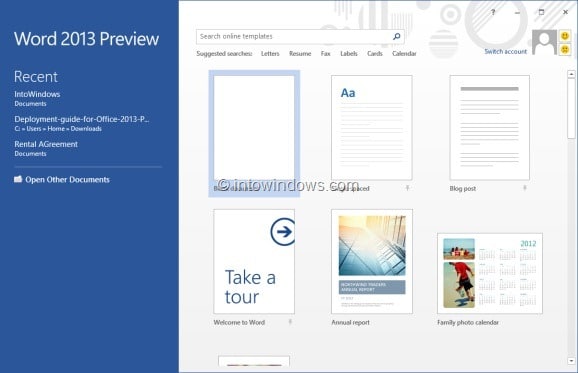
Bien que l’écran de démarrage soit certainement une fonctionnalité intéressante et aidera de nombreux utilisateurs, ce n’est pas une fonctionnalité intéressante pour les utilisateurs qui commencent toujours par un motif noir. Comme vous le savez, la plupart des utilisateurs d’Office aiment commencer avec un modèle noir (document vierge) et n’ont pas la patience de cliquer sur le document vierge à chaque fois.
Même si l’écran de démarrage n’apparaît pas lorsque vous cliquez avec le bouton droit sur un document et l’ouvrez à l’aide d’un programme Office, vous devez cliquer sur un modèle ou choisir un fichier récemment ouvert chaque fois que vous démarrez un programme.
Heureusement, il existe une option pour désactiver l’écran de démarrage d’Office 2013 pour une ou toutes les applications. Autrement dit, vous pouvez désactiver l’écran de démarrage pour Word, Excel ou PowerPoint, ou vous pouvez désactiver la fonctionnalité pour tous les programmes Office. Suivez les instructions ci-dessous pour désactiver l’écran de démarrage d’Office 2013.
Étape 1: Démarrez Office Word, Excel ou tout autre programme pour lequel vous souhaitez désactiver l’écran de démarrage. Par exemple, si vous ne souhaitez pas voir l’écran de démarrage lorsque vous ouvrez le programme Word, démarrez-le quand même.
Étape 2: Lorsque l’écran de démarrage apparaît, cliquez ou appuyez sur un modèle pour afficher la fenêtre Office réelle.
Étape 3: Cliquez ou appuyez sur Fichier puis cliquez ou appuyez sur Options qui apparaît sur la gauche pour ouvrir la boîte de dialogue Options.
Étape 4: Ici, cliquez ou appuyez sur Général dans le volet de navigation, puis désactivez l’option nommée Afficher l’écran de démarrage lors du démarrage de cette application. Cliquez ou appuyez sur OK pour enregistrer le paramètre. Tu as fait! Fermez et redémarrez le programme pour afficher directement la zone de productivité Office.
Notez que la désactivation de l’écran de démarrage dans un programme ne désactive pas l’écran de démarrage des autres programmes installés. Par exemple, la désactivation de l’écran de démarrage dans le programme Word ne désactivera pas l’écran de démarrage Excel et vice versa. Donc, si vous souhaitez désactiver l’écran de démarrage pour tous les programmes, vous devez ouvrir tous les programmes un par un et désactiver la fonction en suivant les étapes ci-dessus.